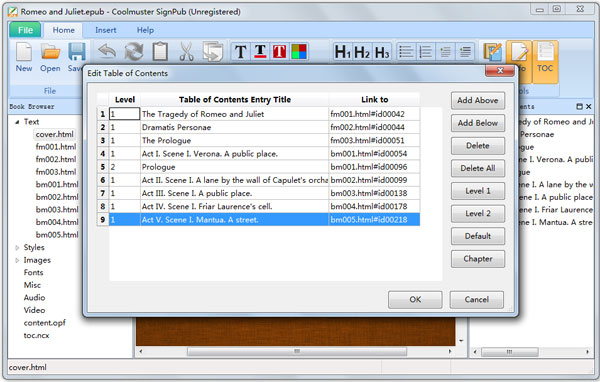Coolmuster SignPub 在線幫助
下面是圖文並茂的教程,向您展示了如何使用Coolmuster SignPub創建新的 ePub 圖書和編輯現有的 ePub 圖書。只需享受這款易於使用的Windows應用程式提供的強大編輯功能。
第1部分。創建新的 ePub 圖書
步驟 1。點擊頂部功能表,按兩下「檔」,然後從下拉清單中選擇「新建」,也可以直接按下工具列中的「新建」按鈕。將創建一個新的 HTML 檔,其中包含樣式、圖像、字體、雜項、音訊、視頻、內容和目錄,完全可定製。
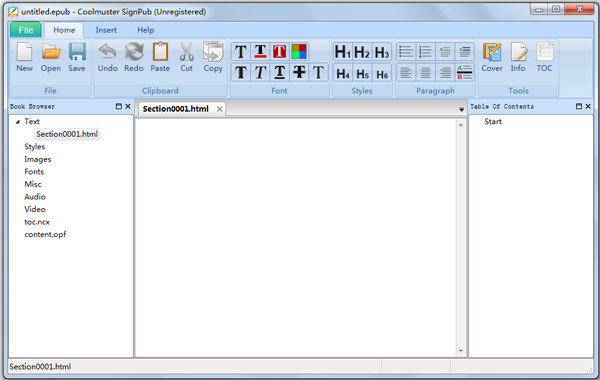
2.將內容複製並粘貼到主視窗中,也可以直接在視窗中按字面意思鍵入內容。按照下一段中的“第 2 部分”編輯 ePub 內容。
3.完成自己的ePub書籍的編寫後,您可以再次轉到頂部功能表,按兩下「檔案」,然後從下拉清單中選擇「保存」 或「另存為」,也可以直接單擊工具欄中的「保存」 按鈕。
第2部分。編輯現有 ePub 圖書
製備: 導航到工具列,在「新建」和「保存」按鈕之間選擇「打開」 選項。從本地流覽並找到目標 ePub 書籍,然後按兩下「打開」將其導入程式。

執行編輯工作:
1.在剪貼板中, 有一系列編輯選項,如“撤消”,“重做”,“粘貼”,“剪切”,“複製”。按兩下「撤銷」,您可以取消、取消或撤銷您剛剛在 ePub 書籍上執行的操作或效果。重做“將取消您所做的所有編輯操作並翻開新的頁面。使用滑鼠選擇一些單詞,“複製”圖示用於將選定的文本複製到剪貼板。將游標放在電子書內容上的某個位置,「粘貼」選項將在此處貼貼所選文字。
2.字體/樣式/段落: 這三個部分中的選項允許您自定義字體,文本顏色,突出顯示文本和更改背景顏色。您還可以將所選文字設置為粗體、斜體和下劃線。還支援設置段落的格式和對齊方式。
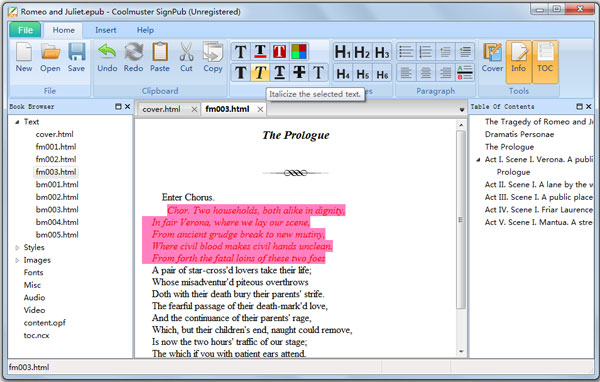
3. 更改封面圖片: 該工具使您能夠通過按下“工具”部分上的“封面”按鈕來更改 ePub 書籍的封面圖片。
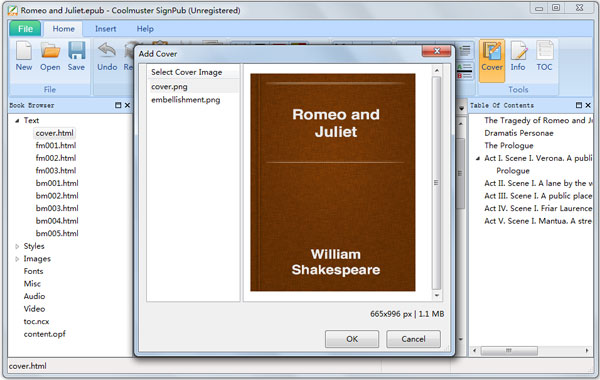
4.插入: 從頂部功能表中,您可以按下「插入」功能表並彈出「插入」 視窗。在這裡,您可以插入空白的 HTML 檔、現有檔、圖像和指向現有 ePub 書籍的超連結。
5. 其他更多: 您可以編輯和顯示有關圖書的資訊,包括作者和書名,以及編輯圖書中的目錄。